Vielfältige Videoeffekte - Wondershare Filmora
Zahlreiche Videoeffekte - Ein kreativer Video-Editor
Leistungsstarke Farbkorrektur und Farbabstufung
Ausführliche Anleitungen auf dem offiziellen Kanal
Dies ist das Zeitalter der sozialen Medien. Jeder, ob jung oder alt, nutzt verschiedene Social Media-Plattformen. Sie könnten diese Plattformen nutzen, um entweder mit jemandem in Kontakt zu treten oder vielleicht zu Unterhaltungszwecken. Auf jeden Fall werden wir immer von den Videos angezogen, auf die wir stoßen. Meistens sehen wir uns die Videos komplett an und genießen sie, da sie unser Interesse aufrechterhalten.
Es kommt selten vor, dass wir uns nicht das ganze Video ansehen. Das passiert nur, wenn das Video Ihr Interesse nicht aufrechterhalten kann. Dies wird häufig beobachtet und die Leute beschweren sich, dass das Facebook-Video teilweise stummgeschaltet ist. Es gibt mehrere Gründe, warum das Video auf Facebook teilweise stummgeschaltet ist. Wenn Sie mehr darüber erfahren möchten, dann lesen Sie weiter.
Bonus-Tipp: Wie man mit Filmora ein Facebook-Video mit Musik erstellt, um Urheberrechtsprobleme zu vermeiden?
In diesem Artikel
Teil 1. Warum ist das Video auf Facebook teilweise stummgeschaltet?
Das Hinzufügen von Hintergrundmusik zu Ihren Facebook-Videos hat seine eigene Bedeutung. Es wurde beobachtet, dass Menschen Videos mit Hintergrundmusik mögen. Manchmal, wenn der Inhalt und der Schnitt den Betrachter nicht beeindrucken, dann ist es nur die Musik, die die Aufmerksamkeit des Betrachters aufrechterhält und Ihren Inhalt rettet, aber was ist, wenn Ihr Video bei Facebook teilweise stummgeschaltet ist?
Sie werden einen plötzlichen Schock erleben, denn im Allgemeinen sind wir uns der Gründe und Faktoren, die die teilweise Stummschaltung Ihrer Videos verursachen, nicht bewusst. Wir möchten Ihnen die Gründe nennen, warum Ihr Video auf Facebook teilweise stummgeschaltet ist.
1. Das Video wird gemeldet
Ein Faktor, der dazu beiträgt, dass Ihr Facebook-Video teilweise stummgeschaltet wird, ist, dass Ihr Video an Facebook gemeldet wird, falls es gegen Urheberrechtsgesetze verstößt. Sie könnten sich verstecken und einen Weg finden, Ihre Inhalte auf Facebook hochzuladen, aber wenn jemand anderes Ihre Inhalte an Facebook meldet, wird Ihr Video teilweise stummgeschaltet.
2. Facebook verhindert die Verwendung von urheberrechtlich geschützter Musik
Facebook hat einige strenge Richtlinien, wenn es um urheberrechtlich geschützte Musik geht. Sie können keine urheberrechtlich geschützte Musik hinzufügen, auch nicht in einem kleinen Teil Ihres Videos. Facebook schützt ausschließlich die Rechte der Künstler, die die Musik geschaffen haben.
Wenn Sie etwas mit urheberrechtlich geschützter Musik hochladen, wird Ihr Video auf Facebook entweder teilweise stummgeschaltet oder Facebook hat nur die Möglichkeit, das Video zu entfernen.
3. Die Musik von jemand anderem
Wenn Sie Musik verwenden, die jemand anderem gehört, dann wird Facebook das nicht tolerieren. Wenn Sie sich darüber beschweren, dass Ihr Video auf Facebook teilweise stummgeschaltet ist, müssen Sie die Musik von jemand anderem hinzugefügt haben. In solchen Fällen zeigt Facebook sowohl den Namen des Liedes als auch den Namen des Sängers an, so dass wir unseren Fehler erkennen können.
Wenn Sie in Ihrem Facebook-Video die falsche Musik verwenden und es teilweise stummgeschaltet wird, erscheint meist die Meldung ''Ihr Video ist teilweise stummgeschaltet, weil es möglicherweise Musik enthält, die jemand anderem gehört. Erfahren Sie mehr."
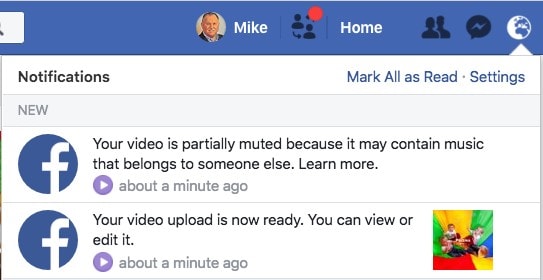
Das Problem der urheberrechtlich geschützten Musik wurde nicht gelöst und die Situation, Videos zu entfernen, wurde immer schlimmer. So schloss Facebook im Jahr 2018 einige Deals mit den großen Musikindustrien wie Universal Music Group und Sony Music Publishing ab. Diese Angebote boten den Nutzern bessere Möglichkeiten, ihre Inhalte mit Musik zu untermalen und interessanter zu gestalten.
Teil 2. Was kann ich tun, wenn Facebook meine Videos stummgeschaltet hat?
Es ist überhaupt nicht schockierend zu sehen, dass Ihr Video bei Facebook teilweise stummgeschaltet ist. Das liegt vor allem an den strengen und unflexiblen Richtlinien, die Facebook hat. Hier stellt sich die Frage, was man in einer Situation tun kann, in der Facebook-Videos teilweise stummgeschaltet sind.
Im nächsten Abschnitt dieses Artikels werden Sie alle Antworten finden. Wir werden über die Lösungen sprechen, die Sie anwenden können, wenn Facebook Ihre Videos stummschaltet.
1. Warnung vor der Veröffentlichung eines Videos
In einigen Fällen erhalten Sie von Facebook eine Warnung, bevor Sie Ihr Video veröffentlichen. Die Warnmeldung sieht ungefähr so aus:
"Ihr Video wurde nicht veröffentlicht, weil es möglicherweise Musik, Audio oder Video enthält, die jemand anderem gehören. Posten Sie dieses Video, wenn Sie der Meinung sind, dass dies ein Fehler ist und Sie das Recht haben, den gesamten Inhalt in Ihrem Video zu verwenden. Löschen Sie dieses Video, wenn Sie nicht die Rechte haben, den gesamten Inhalt zu verwenden".
Wenn dies bei Ihnen der Fall ist, dann bleiben Sie stark und klicken Sie einfach auf die Schaltfläche "Video posten". Das liegt daran, dass Sie das Recht haben, die Stock-Dateien in Ihren Videos zu verwenden.
2. Wenn das Video stummgeschaltet ist
Ein anderes Szenario ist, dass Sie ein Video auf Facebook gepostet haben, das aber stummgeschaltet wurde oder dass Facebook die Musik teilweise aus Ihrem Video entfernt. An dieser Stelle war eine Warnmeldung zu sehen, die besagte:
"Stellen Sie den Ton wieder her, wenn Sie der Meinung sind, dass es sich um einen Fehler handelt und Sie die Rechte haben, diesen Inhalt zu verwenden. Ihr Video wird ohne stummgeschaltete Segmente gepostet".
Das kann an den Stock-Dateien liegen, die Sie in Ihren Videos verwendet haben. Wählen Sie dazu die Option "Audio wiederherstellen". Facebook gewährt Ihnen das Recht, diese zu verwenden.
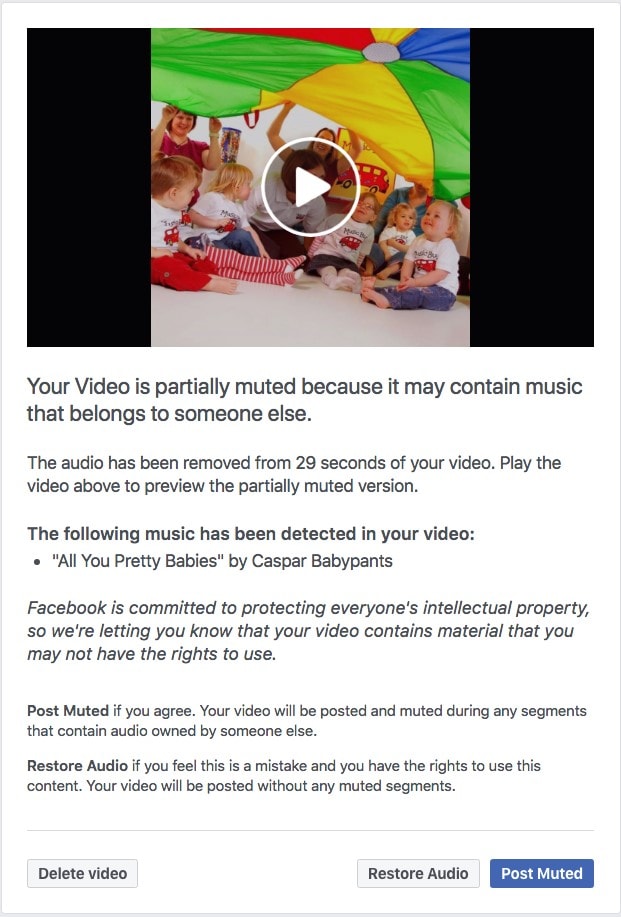
3. Falls das Video entfernt worden ist
Es besteht die Möglichkeit, dass Facebook Ihr gesamtes Video aufgrund von Urheberrechtsansprüchen von Facebook entfernt. Hier erhalten Sie alle ausreichenden Details zu Video und Audio, so dass Sie das Problem leicht identifizieren können.
Wenn der Anspruch auf die Stock-Dateien zurückzuführen ist, wird dringend empfohlen, dass Sie über Ihre soziale Plattform die "Behauptete Identität bestreiten". Sie sollten einen Link zu dem Originaltitel aus der Stockbibliothek angeben.
Teil 3. Wie kann man Facebook-Videos stummschalten?
Vielleicht möchten Sie Ihre Facebook-Videos stummschalten. Das mag unmöglich klingen, aber die Überraschung ist, dass Sie die Facebook-Videos sowohl von Ihrem Android- als auch von Ihrem iOS-Gerät aus problemlos stummschalten können. Lassen Sie uns zunächst über die Schritte sprechen, die Sie befolgen sollten, um die Facebook-Videos mit einem Android-Gerät stumm zu schalten.
Schritt 1: Gehen Sie zu Einstellungen
Zunächst sollten Sie in der rechten oberen Ecke auf das "Menü" gehen. Scrollen Sie dann auf dem Menübildschirm nach unten, um "Einstellungen & Datenschutz" zu finden. Nachdem Sie dorthin navigiert haben, wählen Sie aus dem Dropdown-Menü die Option "Einstellungen".
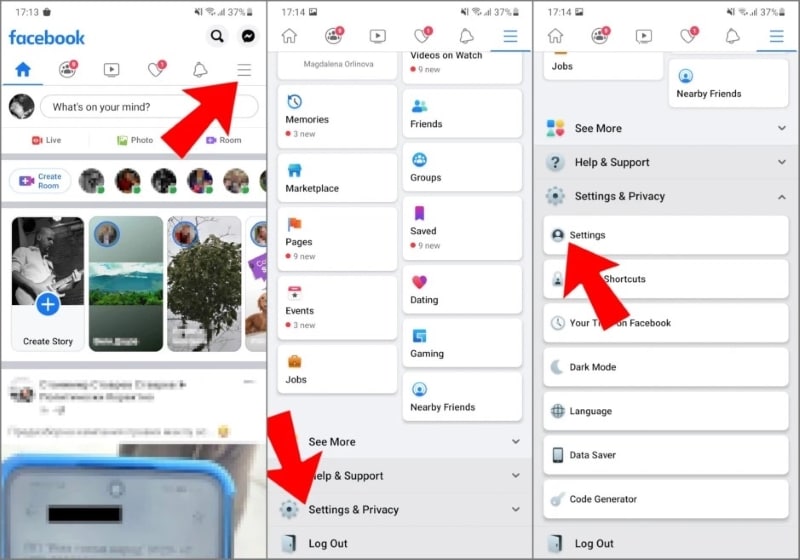
Schritt 2: Suchen Sie nach Medien und Kontakten
Es öffnet sich ein neues Menü vor Ihnen. In diesem Menü sollten Sie nach "Medien & Kontakte" suchen. Deaktivieren Sie nun einfach die Option "Videos mit Ton starten". Damit schalten Sie den Ton von Videos im Nachrichten-Feed aus.
Schritt 3: Autoplay deaktivieren (Optional)
Eine weitere Option, die ebenfalls angewendet werden könnte, ist das Ausschalten oder Deaktivieren der Autoplay-Funktion. Für diese Option sollten Sie auf das "Autoplay" Untermenü klicken. Hier können Sie die Option "Videos niemals automatisch abspielen" auswählen und die automatische Wiedergabe vollständig deaktivieren.
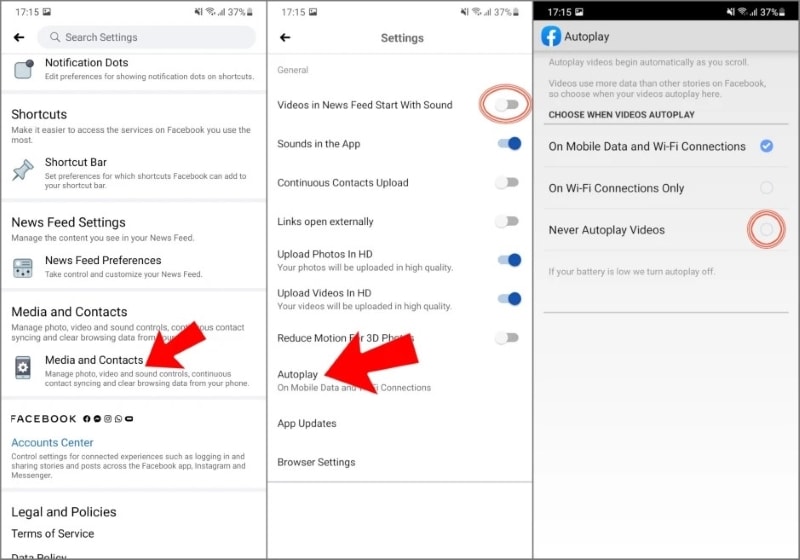
Da Android-Nutzer mehr als glücklich und zufrieden sein werden, ist es nun an der Zeit, iPhone-Nutzern zu helfen. In diesem Abschnitt des Artikels werden wir Ihnen eine Schritt-für-Schritt-Anleitung zur Verfügung stellen. Wenn Sie die einfachen und grundlegenden Schritte sorgfältig befolgen, können Sie die Facebook-Videos stummschalten.
Schritt 1: Gehen Sie zu Einstellungen und Datenschutz
Der erste Schritt für iPhone-Benutzer besteht darin, die Registerkarte Menü aufzurufen. Sie können das Menü vom unteren Rand des Bildschirms aus aufrufen. Scrollen Sie auf dem Menübildschirm nach unten und tippen Sie einfach auf die Option "Einstellungen & Datenschutz".
Schritt 2: Wählen Sie Einstellungen
An dieser Stelle erscheint ein Dropdown-Menü auf dem Bildschirm. Wählen Sie in diesem Dropdown-Menü die Option "Einstellungen".
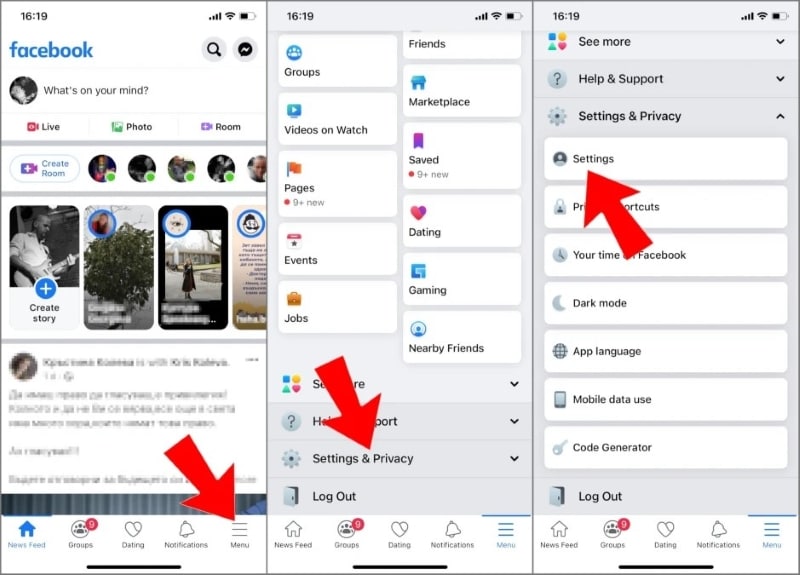
Schritt 3: Fotos und Videos
Nun wird ein neues Menü vor Ihnen geöffnet. Von dort aus müssen Sie nach unten scrollen, bis Sie die Option "Fotos und Videos" finden.
Schritt 4: Legen Sie die automatischen Einstellungen fest
Und schließlich können Sie im Bereich "Fotos und Videos" die automatischen Einstellungen festlegen. Sie können die Einstellungen so vornehmen, wie Sie sie haben möchten.
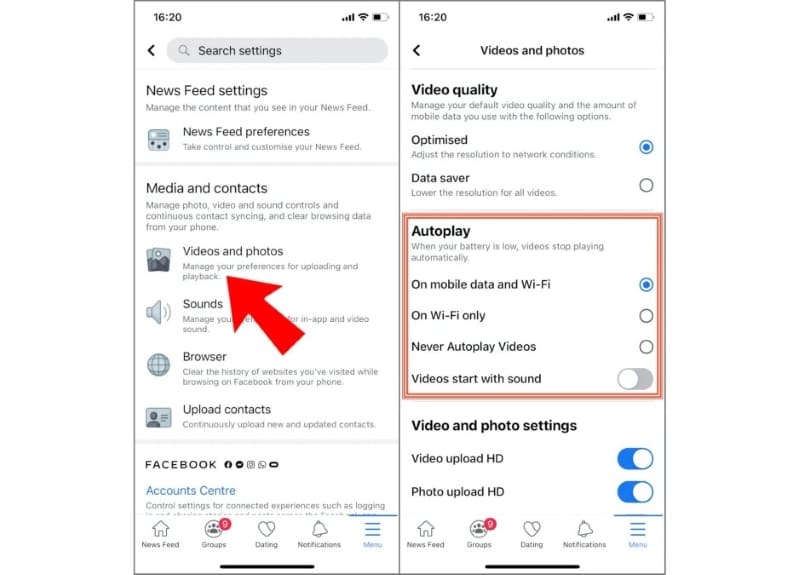
Bonus-Tipp: Wie man mit Filmora ein Facebook-Video mit Musik erstellt, um Urheberrechtsprobleme zu vermeiden.
Wer möchte nicht coole und stilvolle Videos schneiden, die jeden ansprechen? Wir alle möchten Videos erstellen, die allen gefallen. Das alles ist möglich, wenn wir unsere Inhalte klassisch bearbeiten und was könnte eine bessere Option sein als Wondershare Filmora.
Der ultimative Video-Editor, der über enorme Bearbeitungsmöglichkeiten verfügt. Mit Filmora können Sie Ihre Videos trimmen. Damit können Sie mehrere Videos zu einem einzigen Video zusammenfügen. Die Funktion des geteilten Bildschirms hat ihre Bedeutung in der Welt der Bearbeitung. Mit Filmora können Sie nicht nur Videos bearbeiten, sondern auch zauberhafte Audioaufnahmen machen. Sie können Ihren Videos Hintergrundmusik hinzufügen.
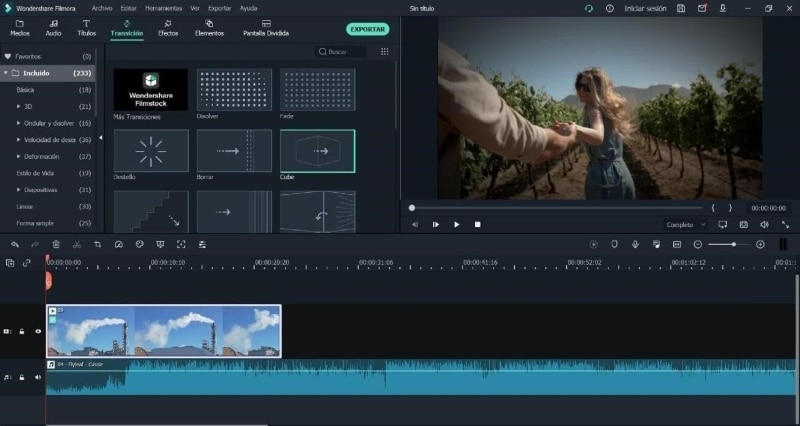
Filmora ist ein hervorragender Editor, der eine Beat-Erkennung durchführt. Sie können Ihre Audiodaten auch hier aufteilen. Sie können das Audiomaterial selbständig bearbeiten und mit seinen Einstellungen spielen. Mit Wondershare Filmora können Sie Musikvideos ohne Copyright-Probleme bearbeiten. Das liegt daran, dass Filmora über eine integrierte Bibliothek mit Hunderten von verschiedenen Audioeffekten, Sounds, etc. verfügt.
Sie können Videos mit Wondershare Filmstock, der Medienbibliothek von Filmora, bearbeiten. Musik von Filmstock wird niemals Urheberrechtsprobleme verursachen. Sie können mit Filmora auch Soundeffekte zu Ihren Musikvideos hinzufügen.
Fazit
Dies ist ein sehr ausführlicher Artikel über Facebook-Videos, die teilweise stummgeschaltet sind und über Musikvideos. Jeder, der Probleme mit dem Hinzufügen von Musik zu seinen Facebook-Videos hat, wird aus diesem Artikel eine Menge lernen. Wir hoffen, dass nach der Lektüre dieses Artikels Ihr Video bei Facebook niemals teilweise stummgeschaltet wird.
Wir nennen Ihnen nicht nur die Faktoren und Lösungen für dieses Problem, sondern stellen Ihnen auch einen Video-Editor vor, mit dem Sie Ihren Videos Musik hinzufügen können, ohne Angst vor Urheberrechten und Stummschaltung haben zu müssen. Die Einführung von Wondershare Filmora in Ihrem Leben wird Ihre Bearbeitungsmöglichkeiten drastisch verändern.


 100% Sicherheit verifiziert | Kein Abozwang | Keine Malware
100% Sicherheit verifiziert | Kein Abozwang | Keine Malware

